
Cum să configurați backup -ul automat al datelor și fișierelor în Android?
Când utilizați telefonul Android, se poate întâmpla orice. Prin urmare, merită să aveți grijă în avans pentru a crea o copie de rezervă.
Smartphone -urile moderne au o cameră decentă care poate face poze excelente, iar dimensiunile lor compacte și funcționalitatea uriașă, în general, camerele de smartphone -uri din concurență.

Android automat de rezervă
Una dintre opțiunile absente într -o cameră convențională este copierea automată a fotografiilor din cloud. În plus, puteți face o copie de rezervă a contactelor și alte date utile. Să vorbim despre fotografie despre cum se face o copie de rezervă automată pe Android.
Puteți configura o fotografie de rezervă în mai multe moduri și prin diferite depozite de cloud. Există o mulțime de ele, așa că alegeți cel mai potrivit pentru dvs. Vom lua în considerare copierea prin Google+ și Quickpic, deoarece aceste opțiuni sunt universale.
Google+
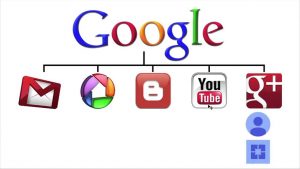
Chiar dacă nu utilizați această rețea socială, totuși acordați -vă atenția. Spre deosebire de alte programe, există multe funcții suplimentare, inclusiv ajustarea automată a imaginilor, crearea de povești foto, un editor multifuncțional și multe altele. În plus, dacă îndepliniți anumite condiții, atunci în serviciu va fi posibilă menținerea unei cantități nelimitate de date.
Pentru a crea o copie de rezervă a fotografiilor dvs.:
- Instalați Google+ dacă nu îl aveți
- Joacă -ți contul
- Accesați programul Configurarea și găsiți o încărcare a autobuzului
- Activați backup automat
Puteți configura imediat parametrii acestei opțiuni. De exemplu, puteți permite încărcarea numai folosind Wi-Fi și numai în timp ce sunteți la încărcare.
Aruncați o privire mai atentă la articolul „Descărcați toate”, ceea ce face posibilă mutarea tuturor imaginilor disponibile în telefon și video pe cloud
Pentru început, fiecare utilizator este furnizat cu 15 GB spațiu liber.
Dacă luăm în considerare faptul că volumul este distribuit de toate serviciile Google, inclusiv Gmail și Google Drive, atunci această valoare este relativ mică. Dar aici poți înșela puțin.
Concluzia este că, de obicei, încărcarea de fotografii și videoclipuri se realizează în dimensiunea inițială, iar același volum va fi luat în considerare la determinarea locului existent în cloud. Dar, dacă permiteți serviciului să reducă dimensiunea la 2048 × 2048, atunci locul ocupat de listă nu va fi luat în considerare. Deci, veți obține un spațiu aproape nelimitat pentru arhivele dvs. foto personale.
Rapid
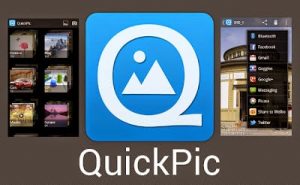
Cum să configurați backup automat pe Android?
Acest program este recunoscut ca una dintre cele mai bune fotografii ale fotografiilor pentru Android. Are o funcționalitate de dimensiuni mici, de mare viteză, largă, care vă permite, de asemenea, să creați automat o arhivă. Această funcție a fost implementată nu cu mult timp în urmă, așa că puțini oameni încă știu despre asta.
Pentru a face o copie de rezervă a fotografiilor dvs. în oricare dintre nori, indicați ce informații doriți să aduceți acolo și să conectați serviciile necesare. Acest lucru se poate face cu ușurință:
- Instalați Quickpic și mergeți la setarea sa
- Găsiți un punct de stocare în cloud. Aici trebuie să selectați folderele pentru a salva din dreapta în partea de sus
- Acum vi se va oferi mai multe servicii din care să alegeți, unde va fi stocată copia dvs. de rezervă
- Pentru a vă conecta la cloud -ul dorit, introduceți date pentru autorizare și permiteți programului să lucreze cu datele dvs.
Când toți pașii sunt finalizați, programul din fundal va încărca fiecare imagine pe care ați făcut -o din folderele selectate în cloud. Acest lucru se face doar cu ajutorul Wi-Fi, dar ceva nu este necesar pentru a configura ceva.
Am examinat doar două moduri posibile de a crea copii de rezervă pe Android. Sunt utile pentru utilizatorii începători și pentru cei care pur și simplu nu s -au gândit la o astfel de oportunitate.
